Como personalizar os botóns en ASUS ROG Ally

Durante os últimos anos, vimos que algúns dispositivos de xogos portátiles chegaron ao mercado, pero o número de opcións aparentemente explotou ata e
Steam é unha das plataformas de xogos máis populares. É usado case todos os usuarios do xogo debido á súa variedade de funcións. Moitos usuarios informan que se enfrontan ao problema da API de Non se pode inicializar Steam despois de lanzar un xogo de Steam.
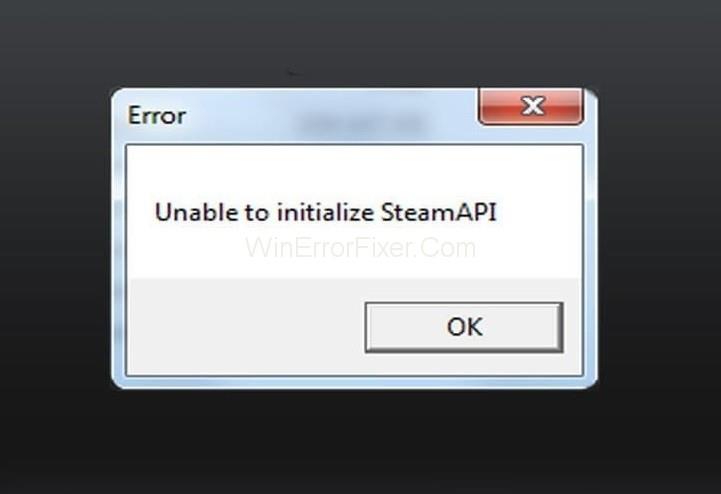
O erro da API de non se pode inicializar Steam é causado por diferentes motivos nos ordenadores dos usuarios. Non hai un método fixo para resolver o erro da API de Steam incapaz de inicializar . Diferentes solucións funcionan para diferentes usuarios.
Contidos
Que causa non se pode inicializar a API de Steam?
Este erro significa que o xogo ao que estás xogando non pode acceder á API de Steam. A API de Steam conecta o xogo actual con Steam.
Todos os xogos necesitan verificación de Steam para executarse. A causa deste erro varía dun xogador a outro. Aquí, enumeramos algúns dos motivos comúns detrás deste erro:
Razón 1: o firewall do teu sistema pode estar bloqueando o teu xogo para que non se conecte a Internet.
Razón 2: moitos usuarios afirman que os clientes beta de Steam poden ser o motivo deste problema.
Razón 3: se hai algún problema técnico co cliente de Steam, tamén pode xurdir este erro.
Razón 4: o programa Comodo Internet Security pon o xogo na lista de Contención automática. Tamén se pode xerar este erro.
Solución 1: Desactive a contención automática en Comodo Internet Security
Se está a usar o programa antivirus Comodo, ás veces bloquea a execución doutros programas. Así que desactivar a contención automática é a solución a este problema. Aplique os seguintes pasos para facelo:
Paso 1: Fai dobre clic na icona de Comodo Internet Security.
Paso 2: Fai clic no botón Configuración presente na pantalla de inicio. Aparecerá a xanela de configuración. Navega pola pestana Contención . A continuación, fai clic na subsección Contención automática .
Paso 3: Desmarque a opción Activar a contención automática. Permitirá que outros programas funcionen de forma eficiente.
Paso 4: Garda os cambios e reinicia o xogo.
Na maioría das veces, non se pode inicializar o procedemento da API de Steam axuda a resolver o problema da API de Steam que non se pode inicializar. Se non, pasa á seguinte solución.
Solución 2: fai unha excepción para o executable do xogo no teu firewall
Un firewall é unha das funcións de seguridade máis esenciais do teu sistema. Se algunha aplicación non está permitida no Firewall, non poderá acceder a Internet. Como sabemos que Steam Client require unha conexión a Internet para a maioría das súas funcións.
Polo tanto, a configuración incorrecta do firewall pode provocar o erro da API de Steam Imposible inicializar. Entón, permita o cliente de Steam a través do firewall aplicando os seguintes pasos:
Paso 1: vai á barra de busca de Windows e escribe Panel de control.
Paso 2: Seleccione Panel de control para abrilo.
Paso 3: despois de que a ventá do panel de control nos abra, cambia a icona da vista a grande. Desprácese cara abaixo e seleccione a opción Firewall de Windows Defender .
Paso 4: Aquí, fai clic na opción Permitir unha aplicación ou función mediante o Firewall de Windows Defender . Esta opción está presente no lado esquerdo de Windows.
Paso 5: A continuación, fai clic na opción Cambiar configuración .
Paso 6: Finalmente, busca todas as aplicacións de Steam e selecciona as opcións Privadas ou Públicas correspondentes. Fai clic en Aceptar para gardar a nova configuración.
Paso 7: Reinicie o seu cliente de Steam e comprobe se o erro aínda existe.
Nota: estes pasos son para o Firewall de Windows. Se tes un firewall de terceiros, as instrucións e o paso poden variar. Entón, nese caso, realice unha busca en Google relacionada con ese Firewall en particular. Aplique os pasos e procedemento indicados para cambiar a configuración.
Solución 3: Desactivar Steam Beta e reiniciar Steam
Steam Beta é un dos principais sospeitosos do problema da API de Non se pode inicializar Steam. Steam Beta envíache as últimas actualizacións. Pero tamén ten algúns erros asociados. Estes erros poden producir varios erros e problemas no cliente de Steam.
Polo tanto, se estás a usar a versión beta do cliente de Steam, podes enfrontarte a este erro. Moitos usuarios suxiren que deixar o programa de probas beta pode resolver o problema. Para facelo, siga os pasos indicados:
Paso 1: en primeiro lugar, abre o cliente de Steam no teu sistema facendo dobre clic na súa icona.
Paso 2: Agora, abra Configuración de Steam que está presente na esquina superior esquerda da pantalla.
Paso 3: Navega pola pestana Conta . A continuación, fai clic na opción Cambiar en Participación beta.
Paso 4: abrirase unha nova xanela. Despois diso, seleccione a opción None-Opt out of all beta programs . Aplicar os cambios.
Paso 5: Agora, fai clic na opción Steam , que está presente na esquina superior esquerda da pantalla. Escolla a opción Saír para saír da pantalla.
Paso 6: Agora, a seguinte tarefa é matar todos os procesos relacionados con Steam. Podes facelo coa axuda do Xestor de tarefas.
Paso 7: Abre o Xestor de tarefas. Busca calquera proceso relacionado con Steam, como Steam Client Bootstrapper, Steam.exe, etc. A maioría están presentes baixo Procesos en segundo plano. Selecciónaos un por un e fai clic en Finalizar tarefa.
Paso 8: pode aparecer unha mensaxe de aviso. Indícalle cales poden ser os efectos no seu ordenador despois de eliminar estes procesos. Fai clic no botón Si .
Paso 9: reabre o cliente e o xogo.
Agora vexa se o erro da API de Steam non se pode inicializar aínda existe ou non.
Solución 4: reinstale Steam
Este método non é moi popular en comparación con outros métodos. Esa é a razón; o discutimos ao final. Para algúns usuarios, este método resolve o erro da API de Non se pode inicializar Steam. Pero suxerímoslle que probe outras solucións antes de facelo.
A desinstalación de Steam provocará a eliminación dos ficheiros do xogo. Polo tanto, recoméndase facer unha copia de seguridade destes ficheiros. Aplica os pasos que se indican a continuación para facer unha copia de seguranza dos teus ficheiros:
Paso 1: en primeiro lugar, abre o teu cliente de Steam facendo dobre clic na súa icona presente no escritorio.
Paso 2: Agora, fai clic no botón Steam que está presente na parte superior dereita da túa xanela. Escolla a opción Configuración no menú despregable.
Paso 3: Navega pola pestana Descargas e fai clic no cartafol Bibliotecas de Steam .
Paso 4: Haberá unha lista completa de todas as bibliotecas que está a usar.
Paso 5: fai clic co botón dereito sobre os cartafoles cuxa copia de seguridade queres facer. Escolla a opción Copiar . Move a calquera lugar fóra do teu cartafol de Steam. Pega o cartafol alí.
Paso 6: Repita o mesmo proceso para todos os cartafoles da biblioteca.
Despois de facer a copia de seguridade, a seguinte tarefa é desinstalar o Steam. Siga os pasos que se indican a continuación:
Paso 1: instalar/desinstalar calquera programa precisa de privilexios administrativos. Polo tanto, asegúrese de iniciar sesión como administrador.
Paso 2: Abre o Panel de control do teu sistema.
Paso 3: Fai clic en Desinstalar un programa que está presente na sección Programas .
Paso 4: Agora, fai clic na entrada de Steam. Escolla a opción Desinstalar . Siga as instrucións en pantalla para completar o proceso.
Volve descargar o cliente de Steam e executa o executable descargado no teu sistema. Sigue todas as instrucións para instalar de novo Steam. Agora, vexa se existe o erro da API de Non se pode inicializar Steam ou non.
Publicacións relacionadas:
Conclusión
Aquí, discutimos algúns dos mellores métodos para corrixir o erro "Non se pode inicializar a API de Steam" . Con sorte, estes métodos resolverán o problema por ti. Siga todos os pasos dunha solución para obter o mellor resultado. Pero se aínda atopas o erro, consulta a un experto.
Durante os últimos anos, vimos que algúns dispositivos de xogos portátiles chegaron ao mercado, pero o número de opcións aparentemente explotou ata e
O golpe en cartuchos de xogos nunca arranxou nada. É outro mito tecnolóxico.
Usar Remote Play nun Steam Deck ofrece varias vantaxes, polo que é unha opción atractiva para os xogadores que buscan flexibilidade, comodidade e un
Queres saber como xogar ao Xbox Game Pass en Steam Deck? Consulte esta guía para principiantes sobre como se fai.
Ola, entusiastas dos xogos! Hoxe imos explorar un tema apaixonante que combina dous dos grandes nomes da industria dos xogos: Nintendo e
A Epic Games Store é unha plataforma de distribución dixital de videoxogos e software. Lanzado en decembro de 2018 por Epic Games, a empresa detrás de popular
Tes problemas para iniciar sesión en Candy Crush Saga en Facebook? Aprende a solucionar o problema da mensaxe de erro do navegador incorporado con esta útil guía.
O Steam Deck, un dispositivo de xogos portátil revolucionario de Valve, ofrece unha gran variedade de funcións personalizables, e unha delas é a posibilidade de cambiar
O Steam Deck, o dispositivo de xogos portátil Valves, está deseñado para levar a experiencia de xogos de PC completa a un dispositivo portátil. Un dos xogos ti
Iamos mergullarnos no mundo de Steam Deck, o dispositivo de xogos portátil de Valve Corporation. Esta consola de xogos portátil tomou o xogo







